
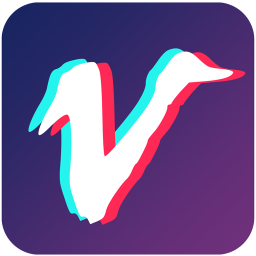
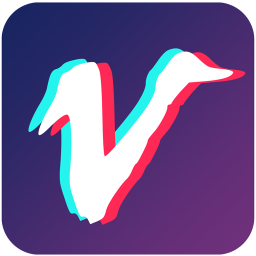
关于AE中进行循环动画的几种方法
循环动画的应用范围非常之广,我们在制作实践中也经常要碰到它,例如动态背景、装饰元素、走动的小人等等。那么,在实际制作过程中你是如何实现循环的呢?我想大家都很有兴趣知道。这里我把我的一些经验拿出来和大家分享交流。
由于我做节目包装常用的软件是After Effects,所以这里我就以AE为例。关于在AE中进行循环动画的设定,就我了解基本有三种办法,其实都挺简单,我做了个归纳,简单叙述一下吧。
第一种方法:Loop循环
该方法是针对那些从外部导入AE的视频素材。例如,AVI、MOV、TGA序列等等。针对此类素材,如果我们需要它们在我们的comp中循环播放,在导入该素材后,在Project窗口中,选择该素材,然后按Ctrl+F,在弹出的素材属性对话框中按我所贴图中红线标注处修改loop次数即可。(见图一)
第二种方法:层软叠
第二种方法则是一种看起来有点笨的办法,就是利用了AE的层软叠功能。这种方法针对的对象比较广泛,不管是一段外部素材还是在AE中制作的comp素材,都可使用。方法如下:
首先,将要做循环的对象在comp窗口中复制若干。并全部选择(见图二)
然后选择Animation>Keyframe Assistant>Sequence Layer。(见图三)
在弹出的Sequence Layer对话窗口中如下设置:(见图四)
其中,Duration下面的时码输入框用来设置层与层之间软叠的过渡时间,如果设置为0则意味着这些层彼此首尾相连。而Crossfade是用来定义如果之间有软叠过渡的话,是否进行淡入淡出,以及如何淡入淡出。有兴趣的朋友自己动手实验一下即可了解。
在上面我们在Duration栏输入的是00:00:00:00,就是让层首尾相连,现在我们点击OK,确定。可以看到层已经如我们预想得到的那样,首尾相连了。(见图五)
第三种方法:表达式法
第三种方法相对复杂一些,因为它需要我们相对了解After Effects里面一个强大但略显复杂的功能——表达式。我们知道After Effects中的表达式中有个Loop函数,它可以对若干关键帧进行循环,而循环动画的实质也正是首尾关键帧的循环往复。因此,我们可以利用After Effects中的Time Remapping对我们需要循环的对象进行时间重映像,获得对象的首尾关键帧信息。然后利用loop函数进行循环动画。
这种方法适用于任何素材,无论是第一种方法中介绍的外部导入素材,还是第二种方法中说的内部制作的comp素材。
具体方法如下:
首先,我们对将需要进行循环动画的素材拖入timeline窗口,然后选择该素材,按Ctrl+Alt+T(或者在layer菜单下选择Enable Time Remapping)。(见图六)
我们可以看到,该层已经添加了Time Remapping,素材的时间被重新映像,其出点可以延长到整个comp窗口定义的长度,同时,素材原始的出入点处都打上了关键帧。
这里需要提醒大家注意的是一点是Time Remapping打上的出点关键帧要比原始素材的实际出点多一帧,所以你需要在出点关键帧的前一帧手动打上一个关键帧,并将原来的出点关键帧删除。说起来好像有点饶舌,不过大家自己实际操作一下就明白了。
下面,我们选择这两个出入点关键帧,然后在Animation菜单中选择Add Expression ,添加表达式。(见图七)
接下来,我们在上图红圈标注的地方输入如下表达式即可:
LoopOut(type=“cycle”,numKeyframes=0)
见图八
其实Loop函数在After Effects中不仅仅有上面我写出来的那一个,它另外还有LoopIn()、LoopInDuration()、LoopOutDuration()这三个函数,这四个函数之间的具体区别大家可以查阅After Effects的帮助。另外,函数中的type也可以定义好几种循环方式,例如,cycle是首尾相接的循环方式,pingpong是类似乒乓球的首尾尾首的往复循环。大家也可以查阅帮助获得这方面的信息和资料。